Dondurulmuş bir Windows PC Nasıl Onarılır
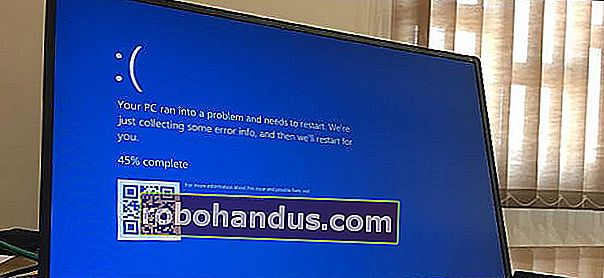
Windows PC'ler çeşitli nedenlerle donuyor. Bir örnek şans eseri olabilir, ancak tekrarlanan donmalar düzeltmek isteyeceğiniz bir sorun olduğunu gösterir. Sıkışmış bir bilgisayarı nasıl çözeceğiniz ve kurtaracağınız ve yeniden donmasını nasıl durduracağınız aşağıda açıklanmıştır.
Dondurulmuş bir Windows PC Nasıl Çözülür
Soruna neyin neden olduğuna bağlı olarak donmuş bilgisayarınızı kurtarmanın birkaç yolu vardır. Bazen yapmanız gereken tek şey birkaç saniye beklemektir - bazı işler yaparken PC kapanabilir ve birkaç saniye sonra kendi kendine çözülebilir.
Oyun gibi tam ekran bir uygulama donarsa ve uygulamadan çıkmanızı engellerse Alt + F4 tuşlarına basın. Bu, oyun yalnızca grafik sorunları yaşıyorsa uygulamayı kapatır, ancak uygulama tamamen donmuşsa çalışmaz.
Bilgisayarın hala yanıt verip vermediğini görmek için Ctrl + Alt + Delete tuşlarına basın. Bu ekrandan, Görev Yöneticisini açabilir (ve çalışan tüm uygulamaları kapatabilir) veya PC'nizde oturumu kapatabilir veya yeniden başlatabilirsiniz. Bu ekran görünmezse bilgisayarınızı yeniden başlatmadan kurtaramayabilirsiniz.
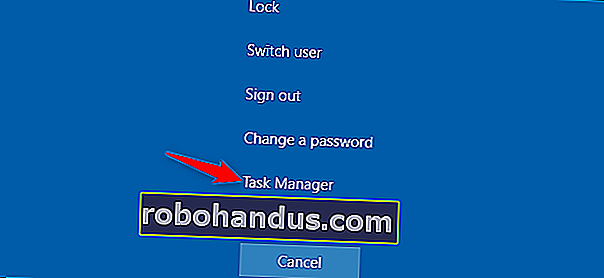
Görev Yöneticisini açabiliyorsanız, donma durumundan kurtarmanız mümkün olabilir. (Görev Yöneticisini açmak için Ctrl + Shift + Esc tuşlarına da basabilirsiniz.)
"İşlemler" sekmesini seçin; görmüyorsanız, "Daha Fazla Ayrıntı" yı tıklayın. Çok fazla CPU kullanan herhangi bir işlemi bulun — CPU kullanımına göre sıralamak için "CPU" sütun başlığına tıklayabilir ve listenin en üstünde en zorlu işlemleri görebilirsiniz.
Bir işlemi seçmek için tıklayın ve ardından programı zorla sonlandırmak için "Görevi Sonlandır" ı tıklayın. Programdaki kaydedilmemiş herhangi bir çalışmayı kaybedersiniz, ancak çökerse ve çok fazla CPU kullanıyorsa, kaydedilmemiş verilerinizi kurtarmanın bir yolu olmayabilir.
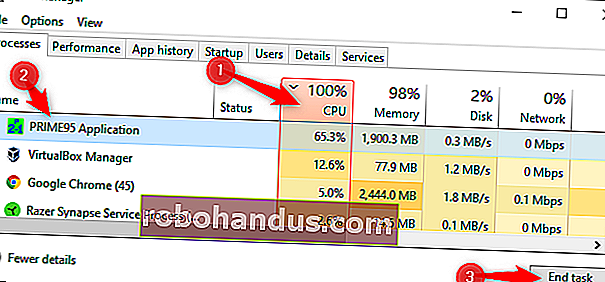
Bazen, Windows masaüstünüz (görev çubuğu ve Başlat menüsü dahil) donabilir. Bu sorunları gidermek için bazen Windows Gezgini'ni yeniden başlatabilirsiniz. Bunu yapmak için, İşlemler listesinde "Windows Gezgini" ni bulun, seçmek için tıklayın ve ardından "Yeniden Başlat" düğmesine tıklayın.
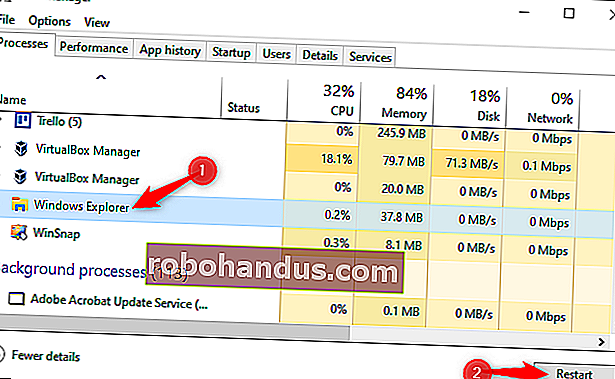
Kaydedilmemiş bir çalışmanız yoksa, Ctrl + Alt + Delete ekranının sağ alt köşesindeki güç düğmesini tıklayın ve "Yeniden Başlat" ı seçin. Pek çok sistem sorununu çözdüğü için bilgisayarınız yeniden başlatıldıktan sonra normal şekilde çalışacaktır.
Ekranınızı kilitlemek ve oturum açma ekranına geri dönmek için Windows + L tuşlarına da basmayı deneyebilirsiniz. Bilgisayarınızı oradan da yeniden başlatabilirsiniz. Ancak, Ctrl + Alt + Delete işe yaramadıysa, bu yöntem de muhtemelen işe yaramayacaktır.

Önceki adımların hiçbiri işe yaramazsa klavyenizde Windows + Ctrl + Shift + B tuşlarına basın. Bu, bilgisayarınızın grafik sürücülerini yeniden başlatan gizli bir kısayol tuşu kombinasyonudur. Sorunun kaynağı onlarsa, bu sisteminizin donmasına neden olabilir.
Bu yöntemlerden hiçbiri işe yaramazsa ve bilgisayarınız hiçbir şeye yanıt vermezse, bundan kurtulmanın tek bir yolu vardır: zor bir kapatma.
Bilgisayarınızın güç düğmesini bulun ve ardından 10 saniye basılı tutun. Bilgisayarınız zorla kapanacak. Birkaç saniye bekleyin ve ardından güç düğmesine normal şekilde basarak yeniden başlatın.
Bu, bilgisayarınızı kapatmanın en temiz ve en güvenli yolu değildir. Ekrandaki kapatma yöntemlerini kullanmalısınız, ancak yanıt vermiyorsa, düzeltmenin başka yolu yoktur.

Bilgisayarınızda mavi ekran varsa, bunu düzeltmenin tek yolu budur. Varsayılan olarak, Windows PC'ler mavi ekrana geldiklerinde otomatik olarak yeniden başlatılır, ancak mavi bir ölüm ekranı (BSOD) görürseniz ve bilgisayarınız yeniden başlamıyorsa, muhtemelen otomatik yeniden başlatmaları kapatmışsınızdır. Hata mesajını not alın ve ardından güç düğmesine uzun basarak sert bir kapatma veya yeniden başlatma gerçekleştirin.
İLGİLİ: Windows PC'nizin Neden Çöktüğünü veya Donduğunu Nasıl Öğrenebilirsiniz?
Gelecekte Bilgisayarınızın Donmasını Nasıl Durdurabilirsiniz?
Yukarıdaki ipuçları, bilgisayarınızın donma durumundan kurtulmasına ve işlerin normal şekilde tekrar çalışmasına yardımcı olabilir. Sadece tek seferlik bir donma ise, çok fazla endişelenmeyin. Bilgisayarların bazen bunun gibi şans sorunları vardır. Bilgisayarınızın donanım sürücülerinde veya diğer yazılımlarda bir hata olabilir.
Donmalar düzenli bir durumsa, bilgisayarınızda bir sorun vardır. Bir yazılım veya donanım sorunu olabilir. Güvenilirlik Monitörü ve BlueScreenView sizi doğru yöne yönlendirebilir.
Donmalar yakın zamanda başlamışsa ve ayrıca yakın zamanda bilgisayarınızı güncellediyseniz veya yeni yazılım yüklediyseniz, Sistem Geri Yükleme'yi çalıştırmayı deneyin. Bu, PC'nizin yazılımını bilinen iyi bir duruma sıfırlar. Bu seçeneği Windows 10'da bulmak için Denetim Masası> Sistem ve Güvenlik> Sistem> Sistem Koruması> Sistem Geri Yükleme'ye gidin.
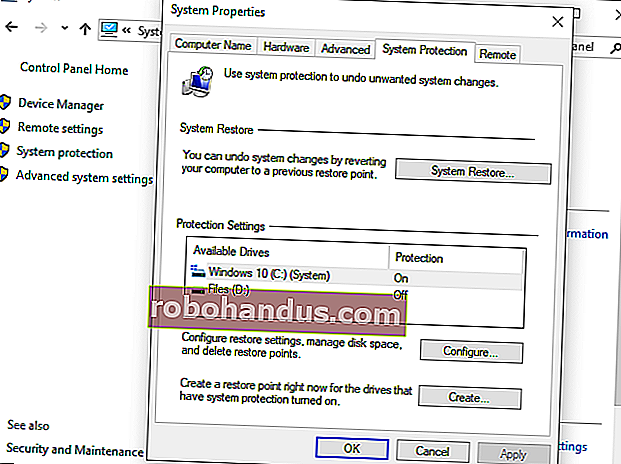
Kötü amaçlı yazılımın sisteminizde sorunlara neden olmadığından emin olmak için, kötü amaçlı yazılımdan koruma taraması yapmanızı öneririz. Windows 10'da, yerleşik Defender antivirüs ile tarama yapabilir ve ücretsiz bir Malwarebytes taraması deneyebilirsiniz. İkinci (veya üçüncü) bir görüş almak için diğer kötü amaçlı yazılımdan koruma araçlarını da deneyebilirsiniz.
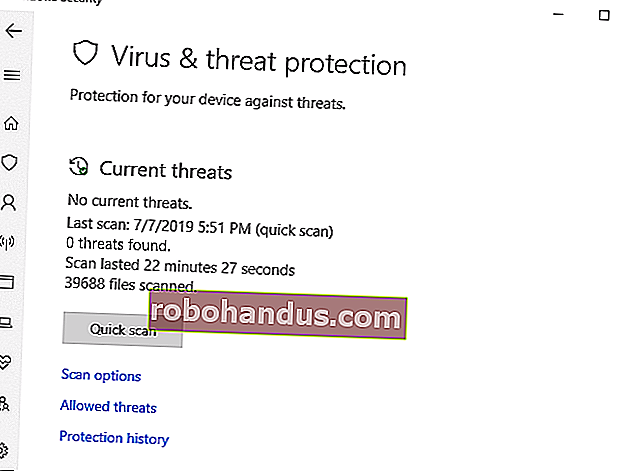
Donanım sorunlarını tespit etmek çok daha zordur. Birçok şey başarısız olabilir. Örneğin, bilgisayarınız aşırı ısınabilir veya hatalı RAM'e sahip olabilir. Bilgisayar oyunları oynarken bilgisayarınız düzenli olarak donuyorsa, bu, bilgisayarınızın grafik işleme biriminde (GPU) bir sorun olduğunu (veya yine aşırı ısındığını) gösterebilir. Bununla birlikte, bilgisayarınızdaki diğer birçok bileşen hatalı olabilir.
Bilgisayarınızın tozunun alındığından, uygun şekilde soğutulduğundan emin olun ve ardından RAM'ını test edin. Donanım sorunlarını teşhis etmek zordur. Genellikle, doğru bir şekilde test etmek için, bir bileşeni başka bir bileşenle değiştirmeli ve bunun sorunu çözüp çözmediğine bakmalısınız. Bilgisayarınız hala garanti altındaysa, sorunu üreticiye bırakmayı düşünün. Sonuçta bu ödenen (ya da ne bir parçası olan için onlara ödeme).
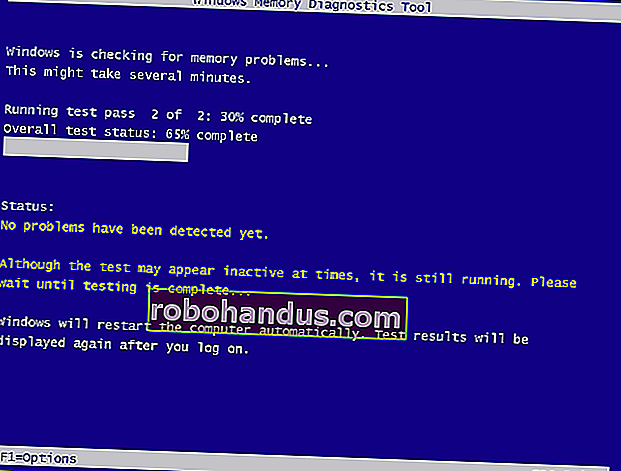
Yazılım hatası riskini ortadan kaldırmak için Windows'u yeniden yüklemek iyi bir fikirdir. Windows 10'da, bilgisayarınızı yeni gibi bir duruma geri döndürmek için "Sıfırla" özelliğini kullanabilirsiniz. Bununla birlikte, bunun tüm yüklü programları kaldıracağını unutmayın. Ayrıca, bilgisayar üreticisinin önceden yüklediği yardımcı programlar olmadan size yeni bir Windows 10 sistemi veren "yeni bir başlangıç" deneyebilirsiniz.
Son on gün içinde büyük bir Windows güncellemesi yüklediyseniz, sisteminizi geri almayı da deneyebilirsiniz.
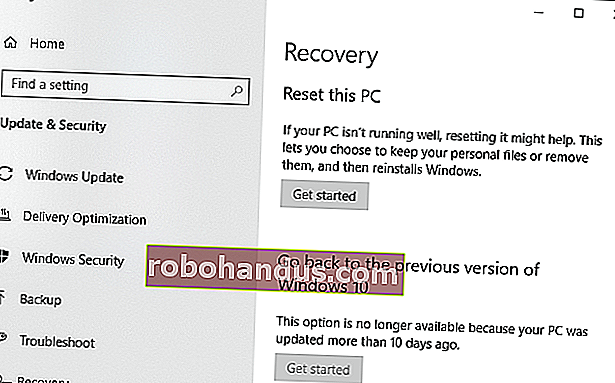
Sıfırlama işlemi sırasında bilgisayarınız donarsa, başka bir bilgisayarda Windows 10 yükleme medyası oluşturmayı deneyin. Bunu donmuş bilgisayara takın, yükleme medyasından önyükleyin ve ardından Windows'u yeniden yükleyin. Windows'u yüklerken (veya sonrasında) bilgisayarınız donarsa, neredeyse kesinlikle bir donanım sorununuz olduğunu anlarsınız.
İLGİLİ: Windows PC'nizin Neden Çöktüğünü veya Donduğunu Nasıl Öğrenebilirsiniz?






